Hallo Friends, di postingan sebelumnya saya sudah memposting tentang konfigurasi-voip-voice-over-internet-dengan-asterisk. Postingan ini masih ada hubungannya dengan postingan di atas.
Hari ini admin ingin melanjutkan mengenai konfigurasi VOIP dengan Asterisk dan Zoiper pada debian server
Alat dan Bahan :
- Aplikasi Asterisk
- Aplikasi Zoiper
- Laptop
- Komputer Server
VOIP (Voice Over Internet Protokol) adalah metodologi pengiriman suara dan sesi multimedia melalui IP (Internet Protokol) jaringan, seperti internet. Atau untuk istilah yg lebih umum adalah layanan telepon melalui internet.
Cara Kerja :
VOIP mengubah sinyal analog menjadi sinyal digital agar dapat dikirim melalui internet.
Berikut ini langkah - langkah nya :
1. Install aplikasi asterisk terlebih dahulu dengan perintah
apt-get install asterisk2. Do you want to continue? [Y/n] --> Pilih Y kemudian enter atau langsung enter saja.
3. Tunggu proses hingga selesai.
4. Edit file sip.conf pada directory /etc/asterisk/ dengan perintah
nano /etc/asterisk/sip.conf5. Pada bagian paling bawah tambahkan konfigurasi berikut :
[general]kemudian simpan dengan menekan tombol ctrl + x kemudiian enter.
port = 5060
bindaddr = 0.0.0.0
context = others
[192168272]
type=friend
context=myphones
secret=12345
host=dynamic
[192168273]
type=friend
context=myphones
secret=12345
host=dynamic
Keterangan :
- [general] = wajib dimasukan sebagai perintah umum yang digunakan pada asterisk.
- [192168272] & [192168273] = mengkonfigurasikan userbaru untuk username pengguna layanan voip dan sebagai no telepon yang digunakan , dapat diganti dengan no yang lain sesuai dengan yang anda inginkan.
- secret = password yang akan digunakan untuk login user asterisk.
6. Edit lagi file extensions.conf pada directory /etc/asterisk/ dengan perintah
nano /etc/asterisk/extensions.conf7. Tambah kan baris konfigurasi berikut pada bagian paling bawah
[others]kemudian simpan dengan menekan tombol ctrl + x kemudiian enter.
[myphones]
exten => 192168272,1,Dial(SIP/192168272)
exten => 192168273,1,Dial(SIP/192168273)
8. Jika sudah kita restart service asterisk nya dengan perintah
/etc/init.d/asterisk restart
atau
service asterisk restart
Setelah Asterisk terinstall dan terkonfigurasi, langkah selanjutnya kita menginstall dan mengkonfigurasi zoiper
Berikut ini langkah - langkahnya:
1. Kita download aplikasi zoipernya bisa di download di http://www.zoiper.com/en/voip-softphone/download/zoiper3.
2. Kita extract file nya.
3. Setelah itu kita buka terminal --> menuju ke directory file yg sudah kita extract tadi.
4. Setelah itu kita install zoiper nya (yg berformat .run) dengan perintah
./nama file
seperti gambar di bawah ini.
note : install zoiper di laptop
5. Maka kita akan langsung masuk ke zoiper nya untuk installasi --> klik Forward.note : install zoiper di laptop
6. Muncul persetujuan lisensi --> pilih I accept the agreement --> klik Forward.
7. Langsung di klik forward.
8. Tentukan di directory mana zoiper akan di install --> klik Forward.
9. Klik Forward.
10. Tunggu prosesnya sampai selesai.
11. klik Finish.
12. Maka akan muncul tampilan berikut --> kemudian kita klik settings --> Preference.
13. Kita buat account.
14. Pilih yg SIP.
15. Kita isi user & password sesuai settingan pada saat konfigurasi asterisk.
16. Contohnya seperti di bawah ini.
user / user@host = nomor yg kita isi pada saat konfigurasi asterisk@ip address server
password = password yg kita isi di konfigurasi asterisk
17. Isi nama account --> klik next.
18. Jika sudah muncul tampilan seperti berikut berarti account sukses di buat
19. Kita buat sebuah acoount lagi dengan nomor yg berbeda
user / user@host = nomor yg kita isi pada saat konfigurasi asterisk@ip address server
password = password yg kita isi di konfigurasi asterisk
20. Isi nama account --> klik next.
21. Account sukses dibuat.
22. Kemudian kita coba memanggil --> kita panggil nomor yg kita buat pertama pada asterisk --> call.
23. Kita cek di komputer clientnya
jika muncul tampilan seperti berikut berarti panggilan bisa masuk.
24. Jika kita jawab maka tampilan nya seperti berikut ini.
Sekian info dari saya semoga bermanfaat
Wassalamualaikum Wr Wb
https://en.wikipedia.org/wiki/Voice_over_IP
http://www.voip-info.org/wiki/view/What+is+VOIP
























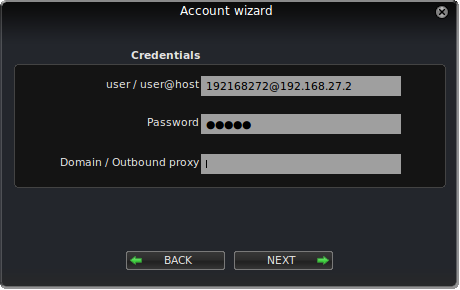



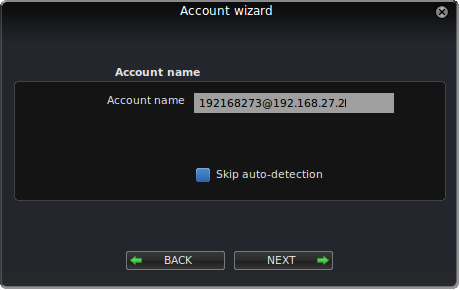




kalau menggunakan zoiper pada smartphone bagaimana cara konfigurasinya?
BalasHapusKurang lebih sama gan
HapusSaya mau tanya, saya mendapat satu kejadian, ketika berbisnis dengan orang luar negri. Lantas dia meminta untuk memasang zoiper di android saya.
BalasHapusPertanyaanya apa stl terhubung, dan saya gunakan untuk menelpon, data internet yg di gunakan otomatis punya server? Atau perangkat masing2 ??
mohom penjelasannya
Kalau menggunakan Zoiper service (akun Zoiper p2p service) otomatis menggunakan server dari Zoipernya,
Hapusbeda lagi kalau kita punya server sendiri yang di khususkan sebagai server voip, kita bisa membuat akun kita sendiri dengan server milik kita.
setau saya seperti itu